此文章相关演示视频:打印模板如何设置商品条形码演示视频
信管飞系列软件支持自定义设计打印模板,有用户需要打印模板增加商品条形码,需要先在基础资料商品信息维护商品条形码,本文以“信管飞送货单软件”为例示范下打印模板如何添加?
功能导航窗点击“业务处理”—》“新开送货单”,新增并保存一张送货单单据,工具栏“打印”下点击“打印格式设计”,在打印格式设计界面选择模板点击“设计格式”进入打印模板设计器界面,示例模板:送货单打印模版(B02),如下图所示:
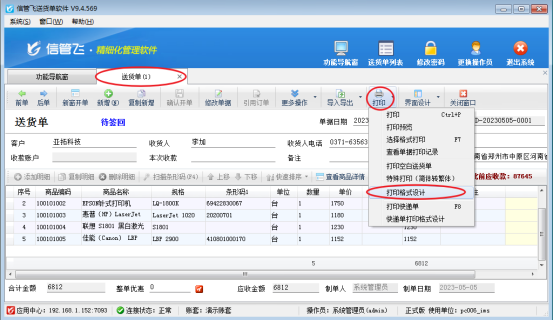

情况一:直接调用商品条形码
进入模板设计器界面,选中商品条形码对应的细项数据文本框,双击该文本框插入数据字段“单据明细·条形码1”,预览不需要调整保存即可,如下图所示:
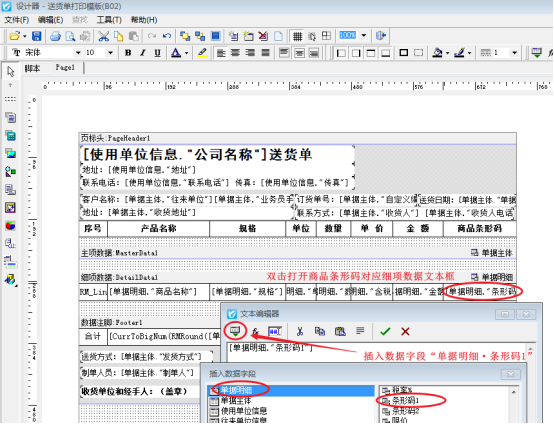
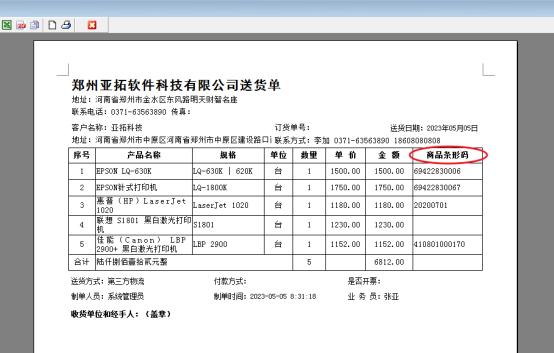
情况二:以条形码形式显示商品条形码
需要商品条形码以条形码形式显示,在打印模板设计器界面点击左侧工具栏最下边图标,下拉列表点击“Barcode”添加放置到商品条形码位置,放置完成双击打开进行配置调用参数和条码类型,如下图所示:
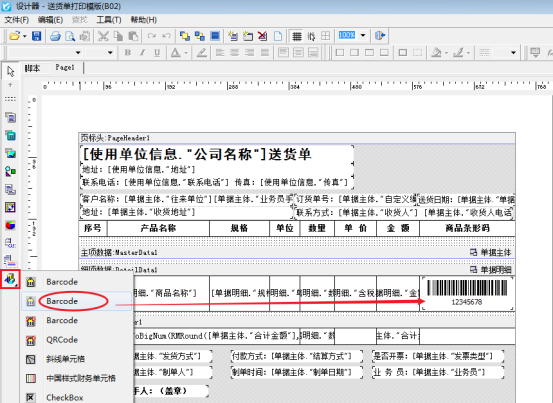

确认完成后,界面会显示条形码样式,长度和高度可自己调整下,设置完成打印模板预览商品条形码以条形码形式显示,如下图所示:
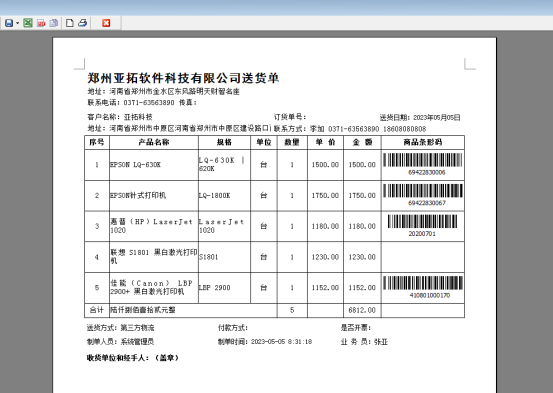










 豫公网安备 41010502003017号
豫公网安备 41010502003017号



